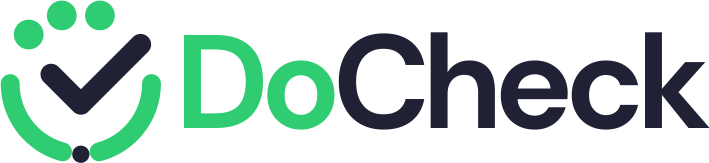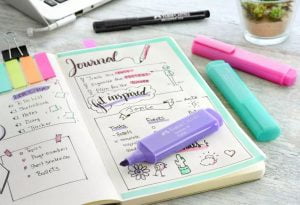Acara kuliner di televisi kini semakin marak. Dari yang berformat keliling mencari kuliner hidden gem hingga lomba masak pun ada. Acara seperti ini memang sangat cocok untuk kamu yang hobi memasak atau makan.
Buat kamu yang hobi memasak dan sering nonton acara kuliner di televisi, pernah pengin coba bikin sendiri masakan-masakan yang dibuat oleh Chef Arnold, Renatta, atau chef terkenal lainnya gak, sih? Kalau iya, biasanya kamu mencatat resepnya di mana? Masih pakai kertas?
Nah, biar gak ribet, kamu bisa menggunakan DoCheck untuk mencatat resep-resep tersebut, loh! Penasaran gimana caranya? Oke, langsung saja!
1. Buat Goal Sesuai dengan Nama Makanan
Pada halaman beranda aplikasi DoCheck, klik tombol “+” berwarna hitam yang terletak di tengah bawah untuk menambahkan goal. Resep apa yang ingin kamu tulis? Masukkan nama makanannya ke dalam kolom “Judul”. Misal, “Nasi Goreng Kulit Ayam”.
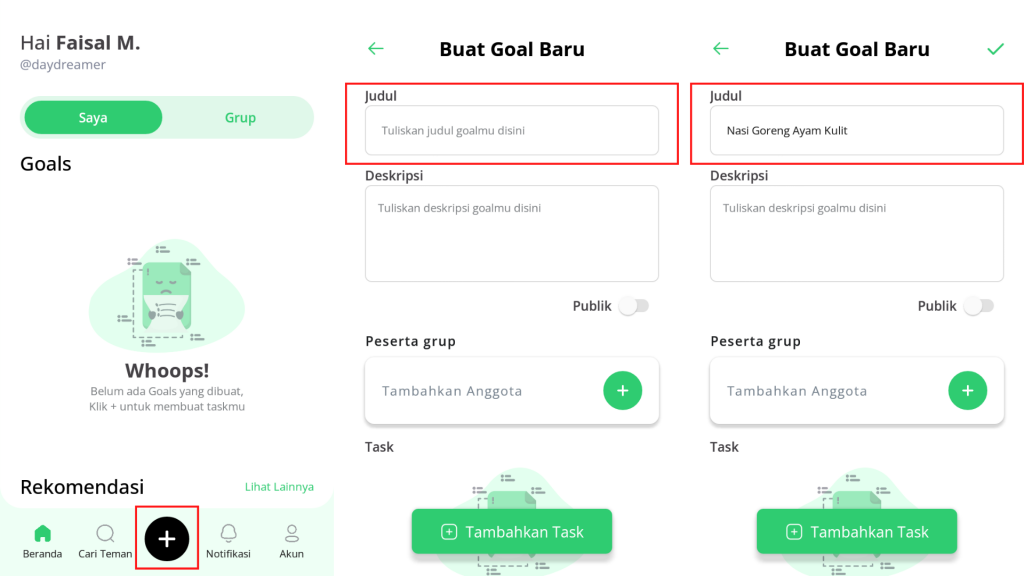
2. Masukkan Daftar Bahan pada Deskripsi goal
Pada kolom “Deskripsi” masukkan semua bahan yang diperlukan untuk membuat masakan tersebut. Jangan lupa masukkan juga rincian seberapa banyak bahan tersebut diperlukan. Kamu bisa memasukkan detail rincian ini ke dalam tanda kurung “(…)”. Misalnya, “Nasi putih (2 piring)”.
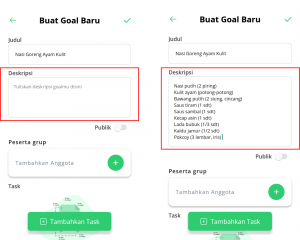
3. Tulis Cara Memasak pada Goal Tasks
Kamu bisa memanfaatkan fitur tasks untuk mencatat cara memasaknya. Caranya, klik tombol berwarna hijau yang bertuliskan “Tambahkan Task”. Kemudian, pada form yang muncul, isi kolom paling atas dengan langkah memasaknya, singkat saja. Misal, “Tumis bawang putih dan kulit ayam”.
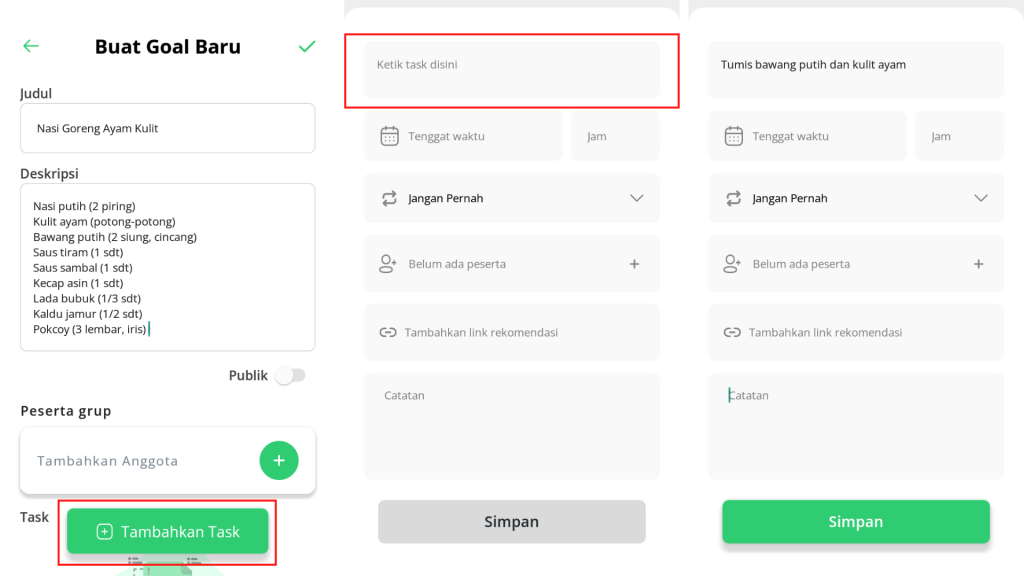
4. Gunakan Kolom Catatan Tasks untuk Penjabaran Langkah Memasak
Dalam sebuah resep, langkah memasak biasanya memang dibuat detail agar mudah dipahami. Oleh karenanya, jika langkah memasak yang kamu tuliskan pada kolom paling atas tadi masih membutuhkan detail, kamu bisa memasukkan detail dari langkah memasak tersebut ke dalam kolom “Catatan”. Misalnya, “Tumis bawang putih dan kulit ayam hingga matang. Masukkan nasi”. Jika sudah, simpan task atau langkah memasak ini dengan klik tombol hijau yang bertuliskan “Simpan”.
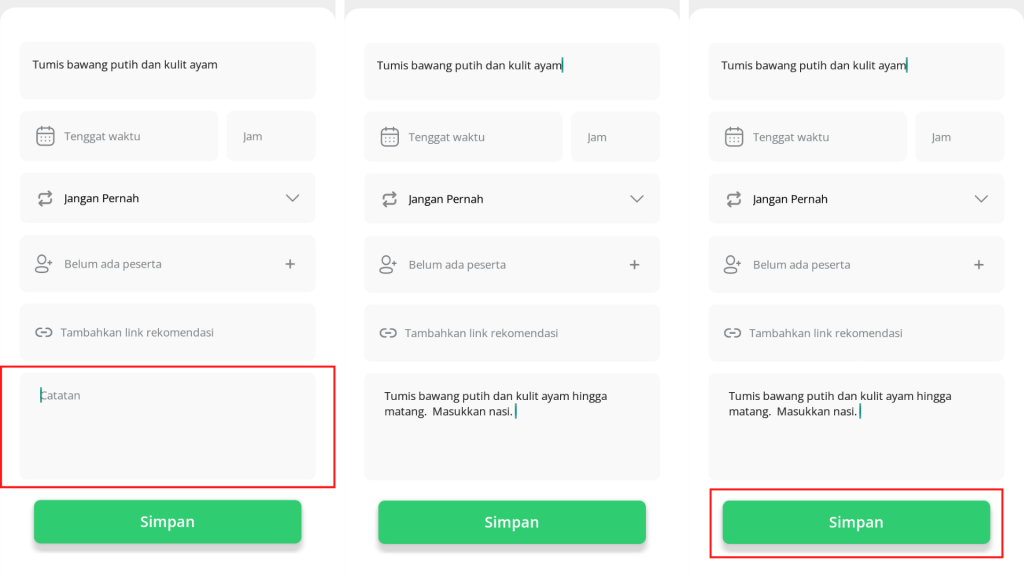
5. Simpan Goal
Jika kamu sudah memasukkan semua langkah memasaknya, simpan resep dengan cara klik tanda centang berwarna hijau yang terletak di pojok kanan atas. Jika resep telah berhasil disimpan, maka akan muncul pemberitahuan yang bertuliskan “Berhasil”.

Resep yang sudah kamu buat, bisa kamu temukan di halaman beranda aplikasi DoCheck. Tadaaaa! Dengan ini, kamu sudah berhasil menulis resep pakai aplikasi DoCheck!
Jadi, dengan aplikasi DoCheck kamu gak perlu lagi repot-repot mencari pulpen dan kertas dulu sebelum mencatat resep. Cukup ambil smartphone kamu, buka aplikasi DoCheck, langsung tulis, deh! Makanya, yuk segera download aplikasi DoCheck di Google Play Store dan App Store sekarang. Gratis!